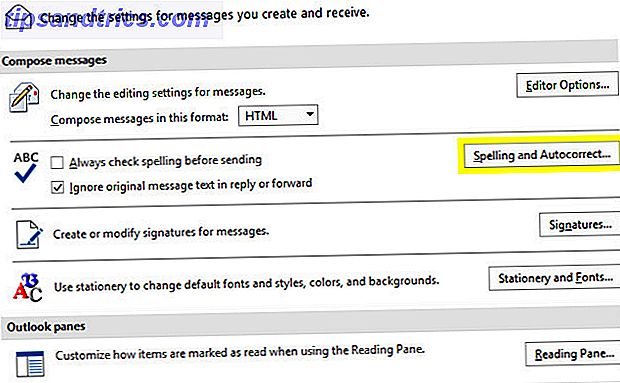
¿Estás teniendo problemas con el tamaño de fuente o el formato en Outlook?
Hay algunas cosas más frustrantes que elegir una fuente en particular Want Gorgeous Free Fonts? Aquí hay más de 25 sitios donde los encontrarás ¿Quieres hermosas fuentes gratuitas? Aquí hay más de 25 sitios donde los encontrará En lugar de pasar por cientos de tipos de letra, aquí hay algunos sitios que lo ayudarán a mantenerse actualizado con todas las fuentes nuevas que desea usar en su próximo diseño. Lea más para obtener un correo electrónico importante, solo para descubrir que no se ve exactamente como esperaba una vez que llega a su destinatario. Outlook 2016 tiene algunas peculiaridades en cuanto a formato y diseño, y pueden causar estragos rápidamente en sus opciones de diseño cuidadosamente consideradas.
Afortunadamente, puede tomar medidas para garantizar que su mensaje aún se vea igual cuando llegue a su destino que cuando salió de su bandeja de salida. A continuación, le mostramos cómo mantener el control de sus fuentes de Outlook.
Cómo editar fuentes en Outlook
Antes de sumergirnos en asegurarnos de que las opciones de su fuente Cómo personalizar fuentes en Microsoft Word para resaltar el texto Cómo resaltar las fuentes en Microsoft Word para resaltar su texto Un texto bien formateado puede captar la atención de su lector y ayudarlo a fluir a través de su documento. Le mostramos cómo agregar ese toque final en Microsoft Word. Leer más stick, aquí hay un manual sobre cómo modificar tus tipos de letra usando el cliente de correo electrónico de Microsoft.
Usando el cliente de escritorio
Navegue a Archivo > Opciones > Correo y encuentre la sección Redactar mensajes . Haga clic en Papelería y fuentes .
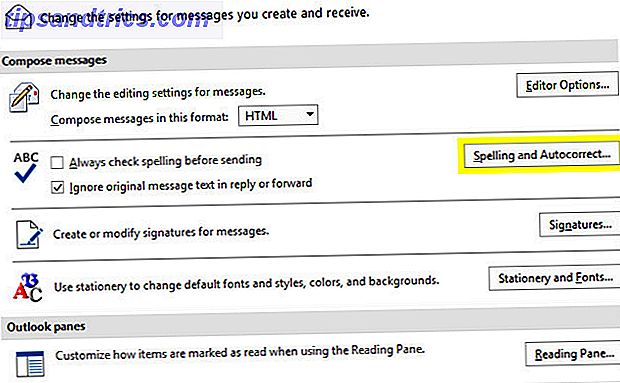
La pestaña Papelería Personal de la siguiente pantalla le permitirá configurar diferentes perfiles para nuevos mensajes de correo, respuestas y correos electrónicos reenviados, y mensajes de texto sin formato.

Haga clic en el botón Fuente ... para realizar cambios en cada perfil. Se lo dirigirá a una pantalla en la que podrá ajustar con precisión su tipografía, tamaño de fuente y una variedad de efectos.
Usando el cliente web
Si está utilizando el cliente de Outlook en línea Microsoft Outlook Web vs. Escritorio: ¿Cuál es el mejor para usted? Microsoft Outlook Web vs. Escritorio: ¿Cuál es el mejor para usted? Outlook.com es un potente cliente de correo electrónico en línea gratuito con Office Online. Pero, ¿puede Outlook en la web competir con su contraparte de escritorio? Nuestra comparación de Outlook lo ayudará a decidir por usted mismo. Lea más, haga clic en el engranaje de configuración en la esquina superior derecha de su pantalla y seleccione Opciones .

Vaya a Correo > Diseño > Formato de mensaje a través del menú desplegable en el lado izquierdo de la pantalla.

Luego podrá configurar la fuente para los mensajes salientes utilizando los menús desplegables y los botones en la sección de fuente del mensaje de la página.

Solución de problemas Cambios en su fuente
Dado que Outlook a veces puede cambiar la forma en que su fuente se ve sin previo aviso, es aconsejable enviarse un correo electrónico de prueba para asegurarse de que todo esté en orden. Si recibe el mensaje y se ve bien, dése una palmadita en la espalda; de lo contrario, vea si puede resolver el problema con estas medidas de solución de problemas. Cómo reparar su bandeja de entrada de Outlook con la herramienta de reparación Cómo reparar su bandeja de entrada de Outlook con la herramienta de reparación ¿Sabía que Outlook viene con una herramienta de reparación para reparar archivos PST? Le mostraremos cómo usar este y otros pasos de solución de problemas para Microsoft Outlook. Lee mas .
Verifique su configuración de zoom
Muchos usuarios que encuentran que su fuente de Outlook elegida se vuelve más pequeña de lo esperado nunca pensarían que el nivel de zoom de su navegador es el culpable, pero vale la pena comprobar esta solución directa antes de considerar soluciones más complicadas.
Su navegador web y la versión de escritorio de Outlook tienen configuraciones de ampliación separadas, así que asegúrese de que ambas estén configuradas al 100%, o al menos al mismo valor, si la fuente parece demasiado pequeña. Incluso una disparidad del 10% podría hacer que la fuente apareciera en un tamaño diferente al estipulado, por lo que existe la posibilidad de que esto sea una solución fácil para su problema.
Verifique el formateo no deseado
Cuando copia y pega Cómo copiar y pegar aún más rápido en Word Cómo copiar y pegar incluso más rápido en Word ¿Copia y pega en Word todo el tiempo? Aquí hay una forma más rápida de obtener el mismo resultado. Leer más texto de un correo electrónico o un sitio web en un nuevo mensaje, podría tener la apariencia externa de no estar formateado, pero también podría haber introducido código HTML, lo que podría interferir con la configuración de correo electrónico predefinida.
La mejor forma de solucionar este problema es utilizar el menú contextual Pegar opciones que aparece al copiar y pegar texto en un mensaje de Outlook. Establezca el menú desplegable para Mantener solo texto para estar en el lado seguro.

Alternativamente, puede resaltar texto y usar el atajo CTRL + SPACE para quitar cualquier formato anterior.
Verifica el formato de correo electrónico
Una forma particularmente frustrante de que la configuración de su fuente se desvanezca surge cuando usted y su destinatario usan diferentes formatos de correo. Esto es especialmente frecuente si está respondiendo al correo electrónico de otra persona: si está utilizando HTML Aprenda HTML y CSS con estos tutoriales paso a paso Aprenda HTML y CSS con estos tutoriales paso a paso ¿Tiene curiosidad por HTML, CSS y JavaScript? Si crees que tienes una habilidad especial para aprender a crear sitios web desde cero, aquí hay algunos tutoriales paso a paso que vale la pena probar. Lea más y están usando texto enriquecido, por ejemplo, Outlook puede intentar convertir elementos de su mensaje a su formato y cambiar su apariencia.
En el cliente de Outlook en línea, puede cambiar el formato de un correo electrónico haciendo clic en el menú contextual de puntos suspensivos mientras redacta un mensaje.

En el cliente de escritorio, puede realizar esta misma acción desde la pestaña Formato de texto en la cinta de opciones.

Toma el control de tu texto
Las fuentes de Outlook se ven afectadas por muchos factores, lo que podría hacer que su correo electrónico creado con mucho cuidado parezca menos que perfecto una vez que llegue a su destino. ¿La solución? Asegúrese de que su correspondencia se defienda por sí misma. ¿Cómo debe redactar sus correos electrónicos? Estos ejemplos le muestran cómo debe enunciar sus correos electrónicos? Estos ejemplos lo muestran Ya sea que esté comenzando un nuevo negocio o creando un boletín informativo, encontrar una buena copia para sus correos electrónicos puede ser un desafío. Estos ejemplos son un gran punto de partida. Lea más, sin ningún formato elegante.
Los correos electrónicos profesionales tienen más efecto cuando están formateados correctamente, pero dado que siempre habrá una pequeña posibilidad de que estos ajustes no surtan efecto, las palabras en la página siempre tienen que ser su principal prioridad. Un mensaje claro y conciso sin consideración alguna por el diseño siempre prevalecerá sobre un hermoso correo electrónico sin contenido.
Por supuesto, puede tomar medidas adicionales para asegurarse de que los elementos individuales de su mensaje se entreguen según lo previsto. Por ejemplo, considere reemplazar una firma basada en texto. La guía visual para crear la firma de correo electrónico perfecta. La guía visual para crear la firma de correo electrónico perfecta. Una de las cosas más importantes sobre un correo electrónico es una buena firma. Lea más con una imagen si quiere asegurarse de que no se altere su formateo.
¿Tiene un consejo para otros usuarios que luchan por tomar el control de sus fuentes de Outlook? ¿O está buscando ayuda con un problema de formato en particular? Únete a la conversación en la sección de comentarios a continuación.



